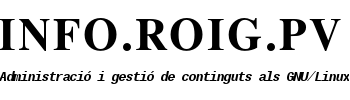CMS joomla!
Inserir Flash a Mòduls en joomla
El primer ha fer es descarregar el mòdul:
- Anem a la pàgina de Joomla fent clic en el següent enllaç http://www.joomla.org/ :
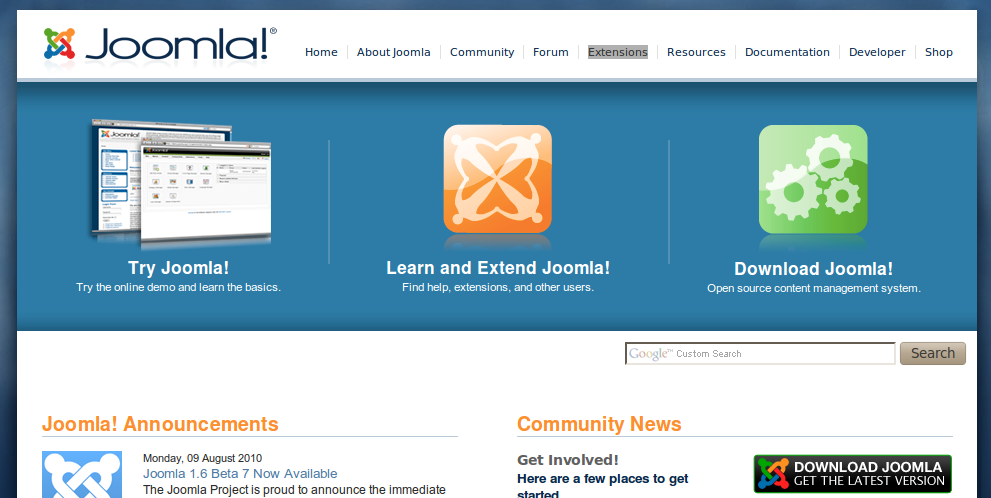
- Fem clic a la pestanya (Extensions):
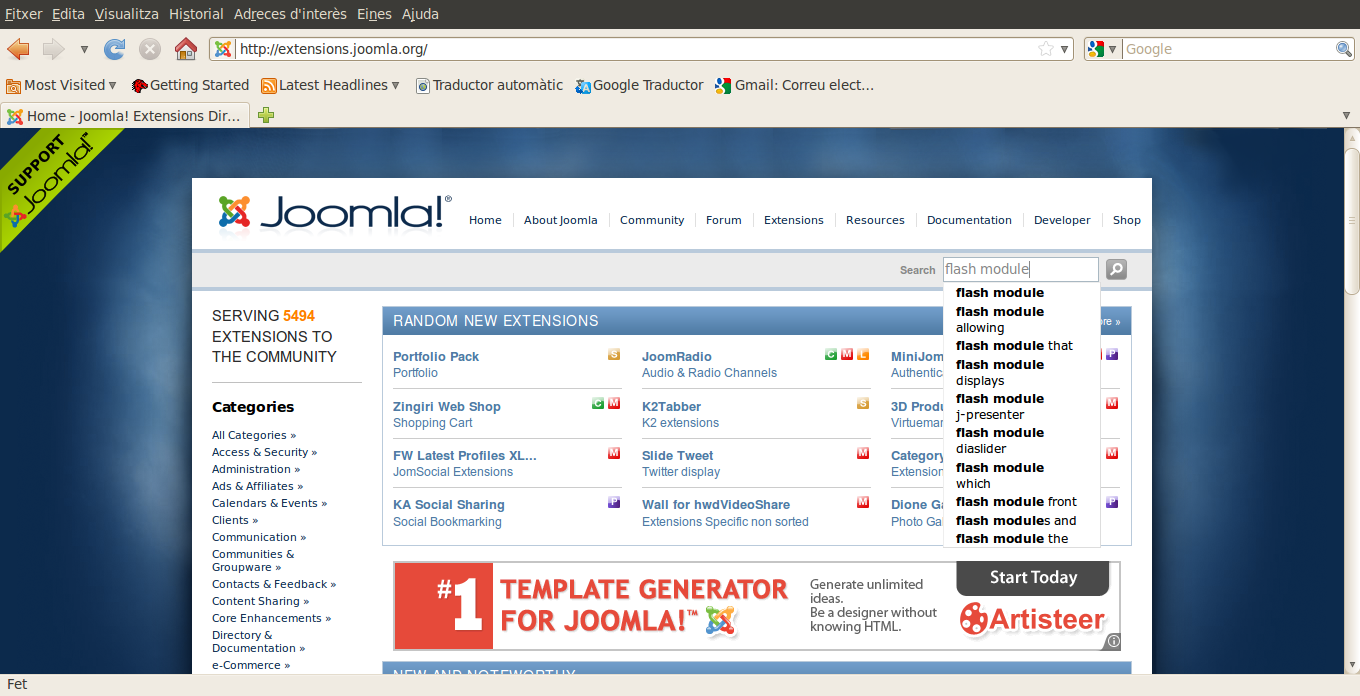
- A la casella Search (Cercar), escrivim "flash module", i premem (Intro):
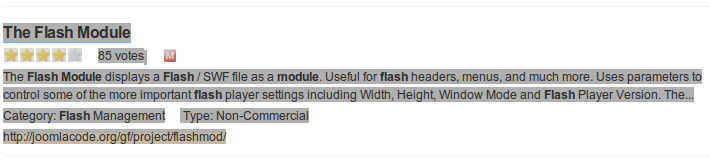
- Clic a The Flash Module:
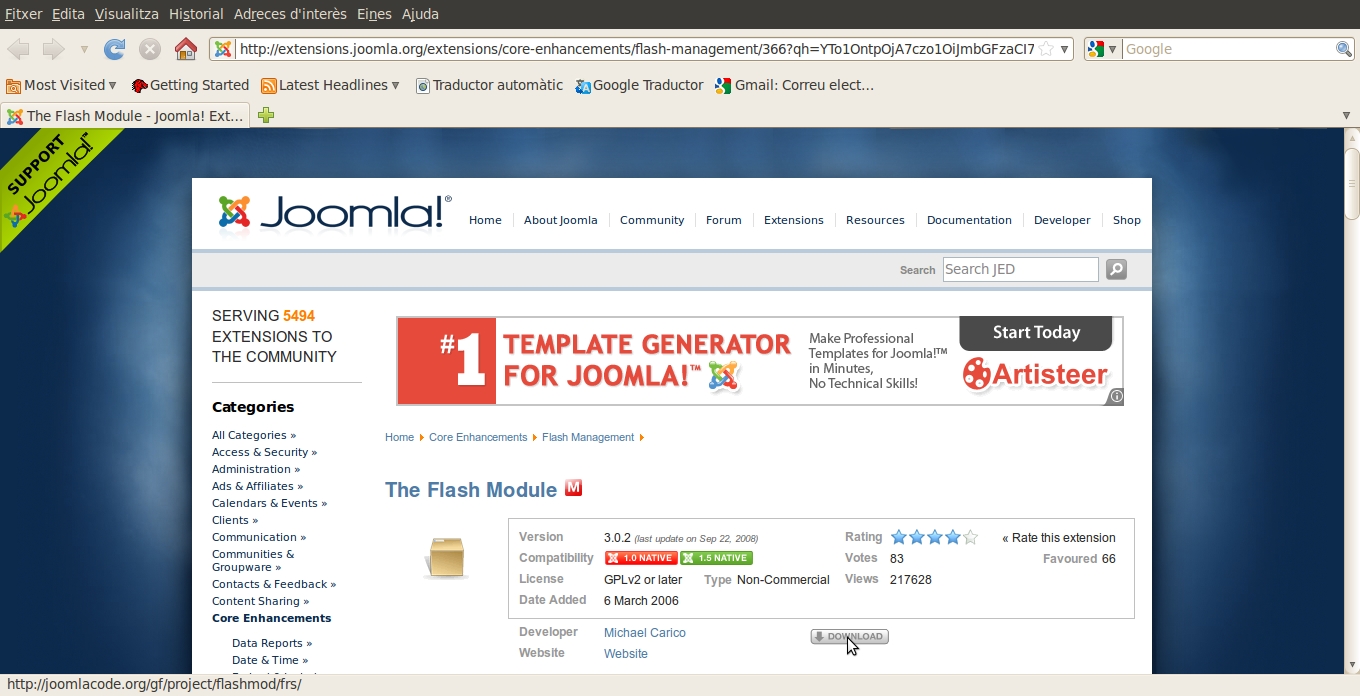
- Premem el botó (DOWNLOAD):
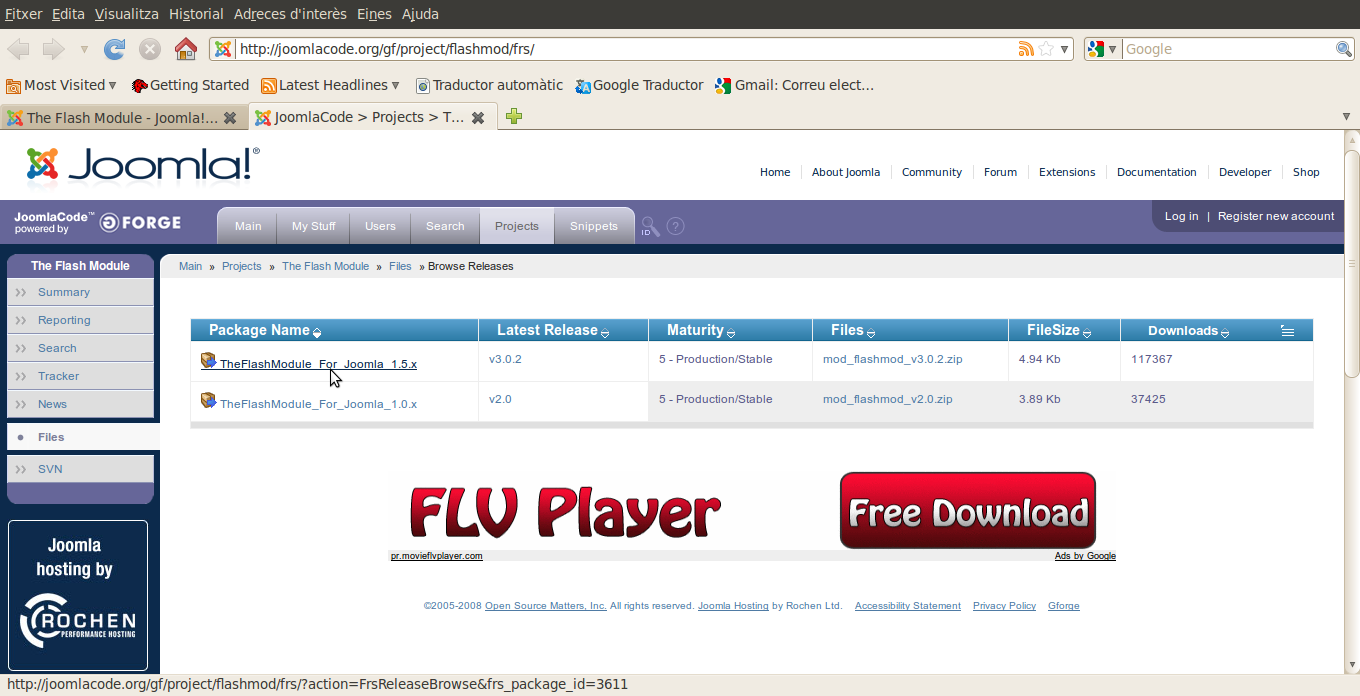
- Clic en la versió del nostre joomla instal·lat:
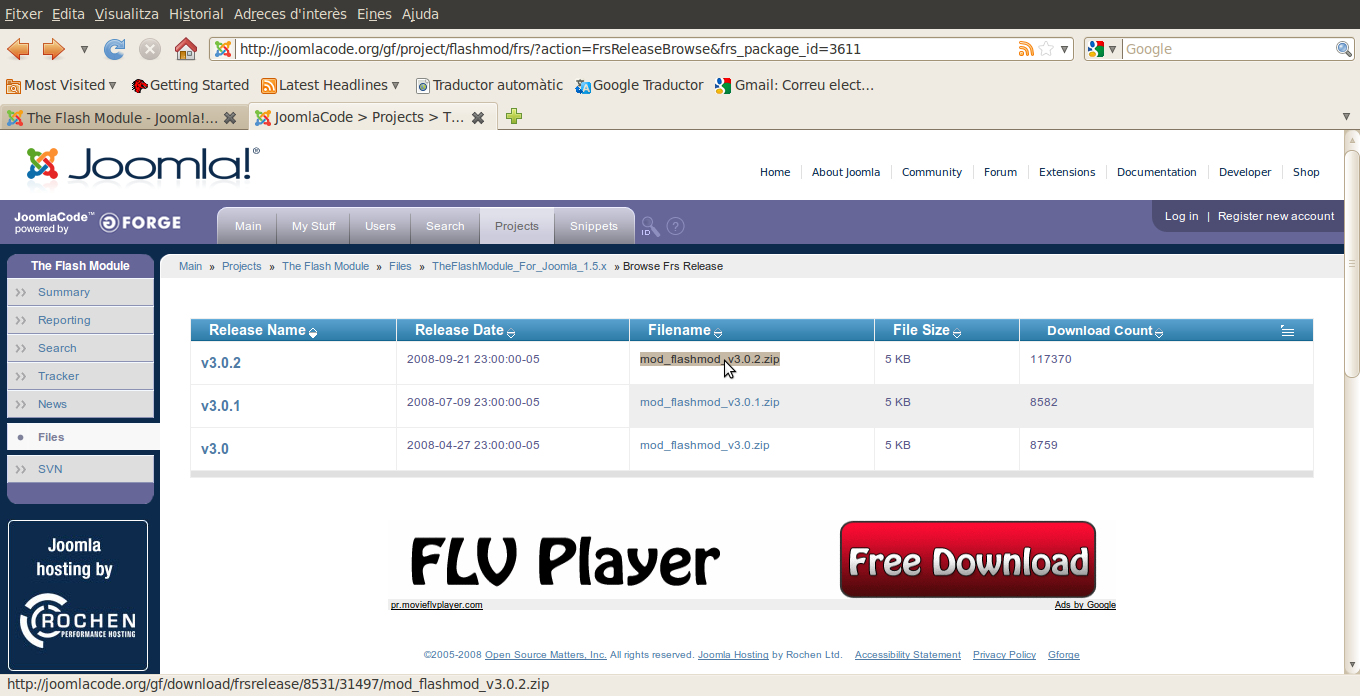
- Premem a la versió més nova:
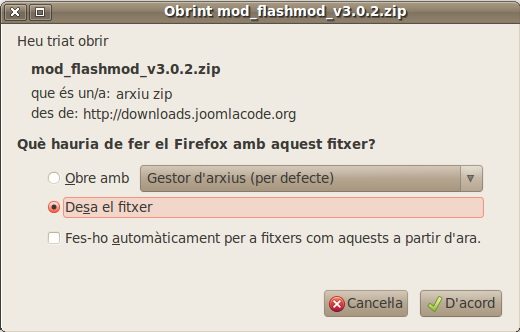
- i desem el fitxer al nostre disc dur.
Tanbé podeu descarregar des del següent enllaç (és el que jo he utilitzat):
Despres instal·lem el mòdul:
-
Un cop descarregat ve l'instal·lació. Des del Tauler de Control del nostre joomla anem a "Extensions-->Instal·la/Desinstal·la":
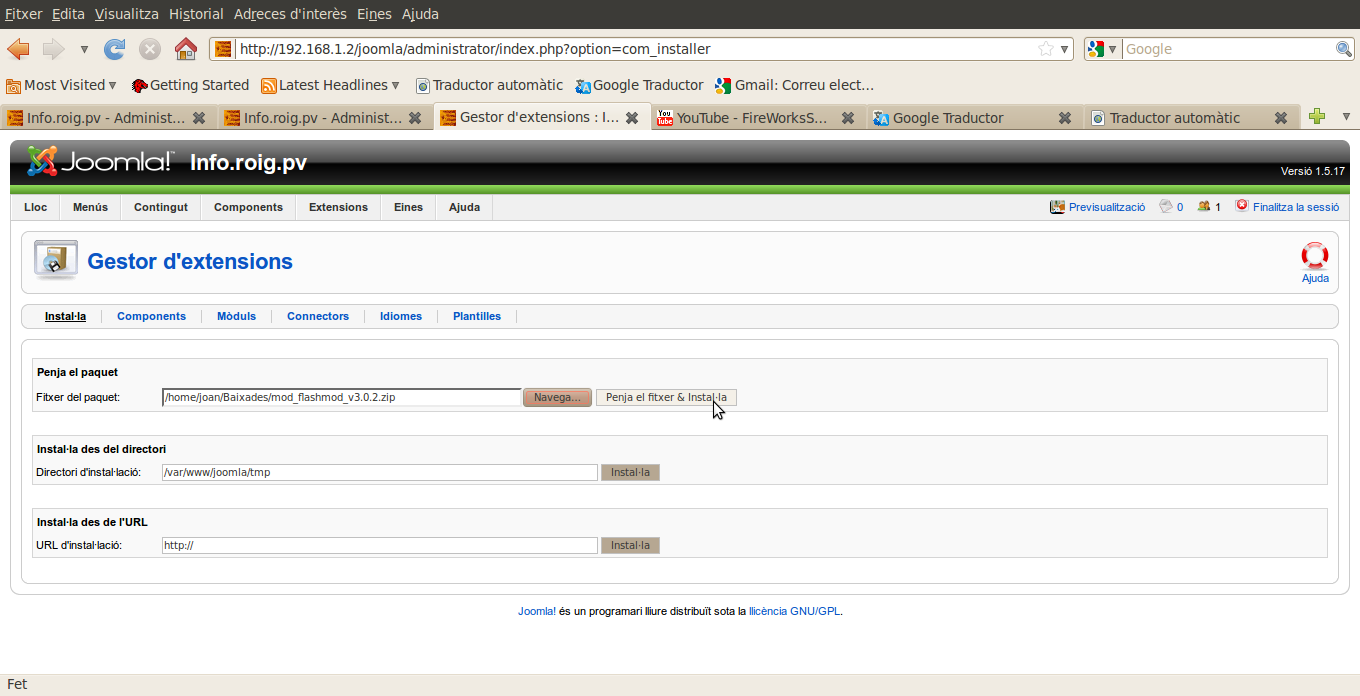
- Premem el botó (Navega...) per buscar l'arxiu descarregat, després sense descomprimir-lo clic al botó (Penja el fitxer & Instal·la):

Ací mos diu que el Component esta correctament instal·lat.
Ara toca afegir el mòdul al nostre bloc:
-
Des del nostre joomla anem a "Extensions-->Gestor de mòduls", i clic al botó "Nou":
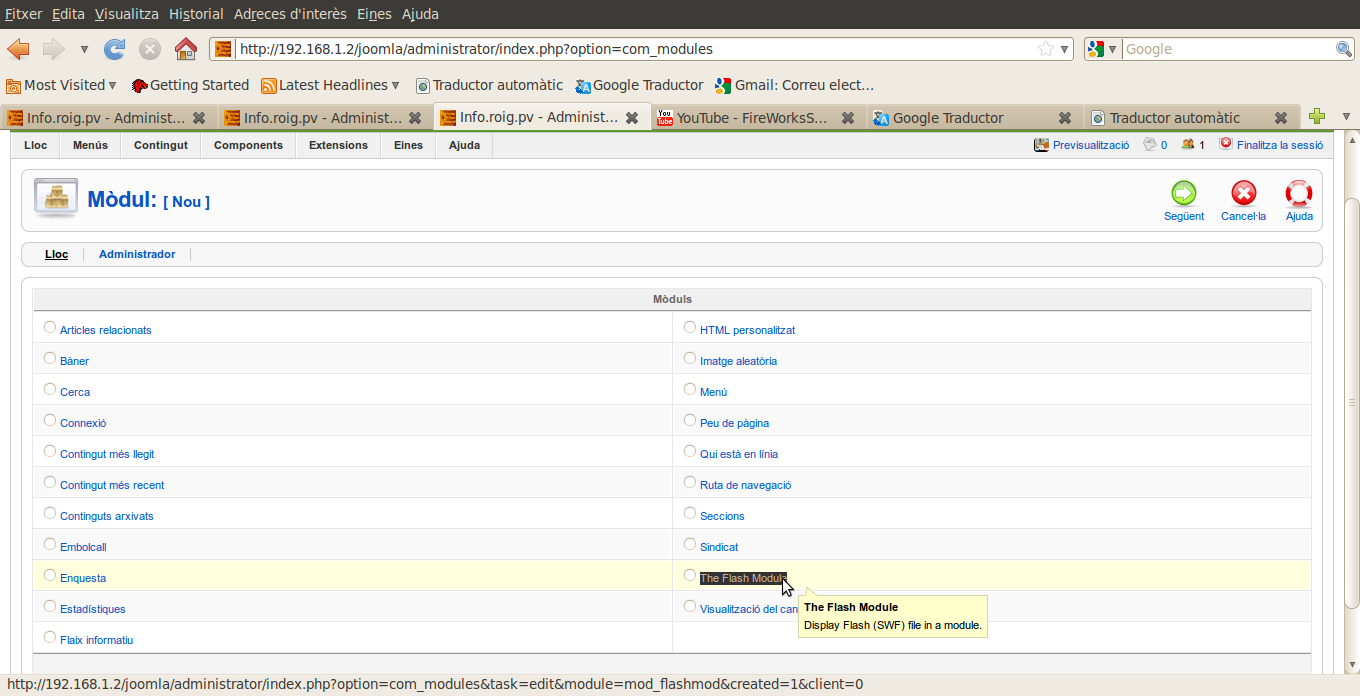
- Clic a "The Flash Module":
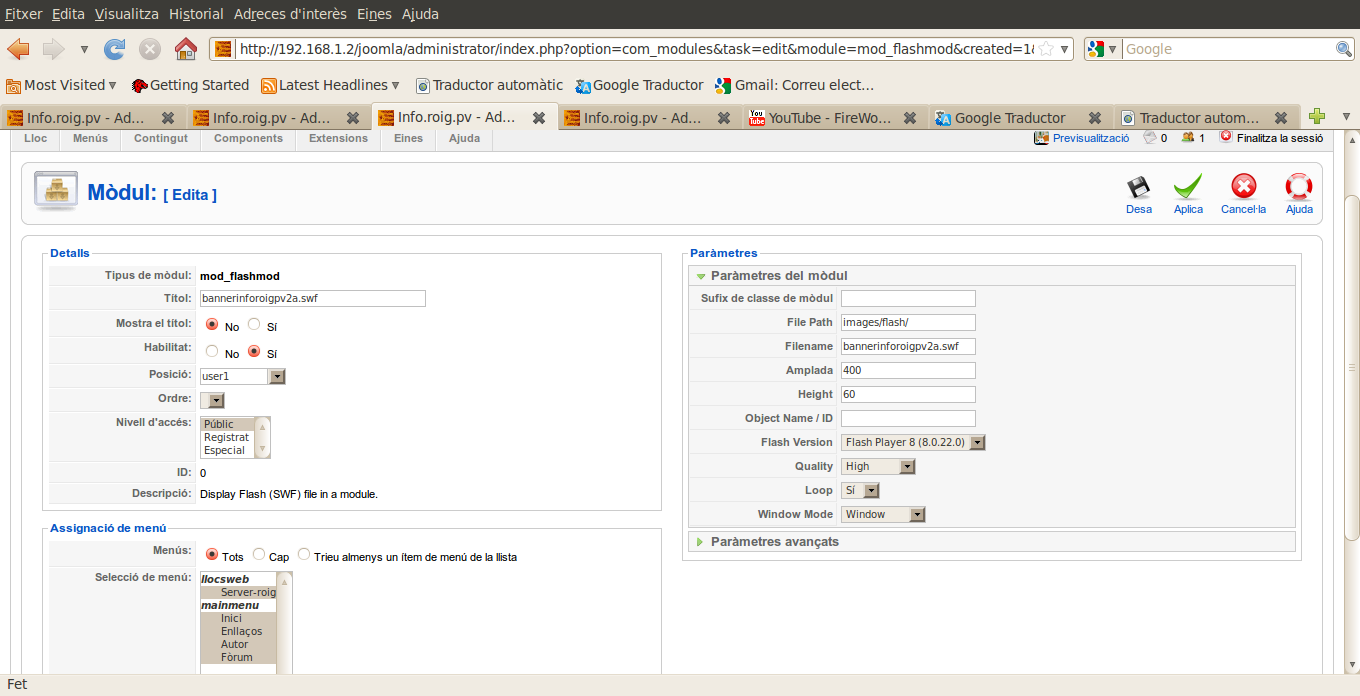
- Editem:
- Títol. El títol del mòdul.
- Mostra títol. Determina si es mostrarà o no, el títol del mòdul.
- Habilitat. Determina si el mòdul està habilitat o no. Si està configurat en "No", el mòdul no es mostrarà en el lloc.
- Posició. Determina la posició de la pàgina on es mostrarà el mòdul.
- Ordre. Determina l'ordre en que es mostrarà l'article dins de la posició assignada.
- Nivell d'accés. Qui té accés a aquest element.
- File Path. Adreça de d'imatge (que tenim ja desada al nostre Servidor am format flash, extensió ".swf").
- Filename. Nom del fitger (nom del banner amb extensió .swf).
- Amplada. Amplada del fitxer.
- Height. Alçada del fitxer.
- Quality. Calitat del Flash Player.
- Loop. En SI si volem que no pare quan acabe la secuencia y repetisca.
Per veure altres configuracions del joomla podeu anar a (Seccions - Eines del Sistema - CMS joomla!) d'aquest bloc o des d'aquest enllaç CMS joomla!
Salutacions
el roig.